使用Allegro绘制PCB板
- 格式:doc
- 大小:76.00 KB
- 文档页数:3
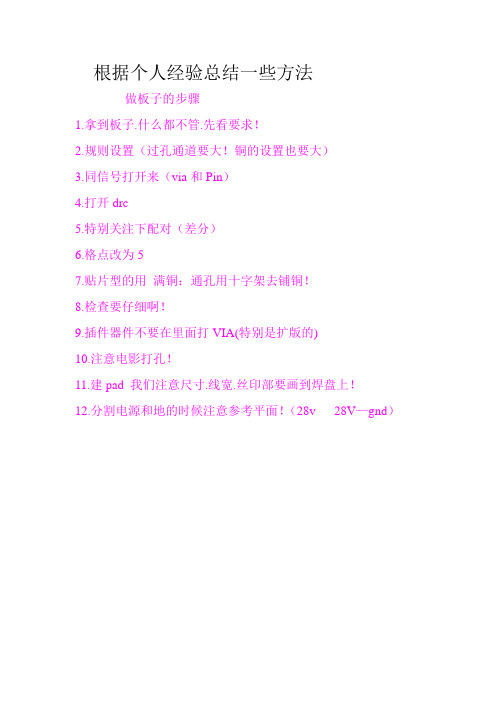
根据个人经验总结一些方法做板子的步骤1.拿到板子.什么都不管.先看要求!2.规则设置(过孔通道要大!铜的设置也要大)3.同信号打开来(via和Pin)4.打开drc5.特别关注下配对(差分)6.格点改为57.贴片型的用满铜:通孔用十字架去铺铜!8.检查要仔细啊!9.插件器件不要在里面打VIA(特别是扩版的)10.注意电影打孔!11.建pad 我们注意尺寸.线宽.丝印部要画到焊盘上!12.分割电源和地的时候注意参考平面!(28v 28V—gnd)快捷键设置alias Pgup zoom in 放大alias Pgdown zoom out 缩小alias Home add connect 拉线alias end slide 移线alias Insert reject 换线alias Del delete 删除alias F12 swap pins swap功能funckey 1 'delete;pop cut' 剪线funckey 2 'slide;pop cut' 剪小段funckey 4 assign color 高亮颜色funckey 5 dehilight 删除颜色funckey 6 angle 90 旋转90度funckey 7 copy 复制funckey 8 move 移动(元件、丝印)funckey 9 mirror 元件换层funckey ~K show measure 测量间距funckey ~O show element show功能强大(线、元件、丝印、铜箔….)funckey ~P show measure 测量间距alias Left ix -1 微调左移动alia alias Right ix 1 微调右移动alias uy iy 1 微调上移动alias down iy -1 微调下移动1.如何添加层面和删除层面setup->cross section->鼠标右键->delete2.原色透明度设置display->colour/visibility->display->OpenGL->Global transparency->transparen t3同信号DRCSetup---constraints---modes4.怎么使用swap功能Place—swap—pins设置快捷键alias按键swap pins5 .BGA怎么自动fanoutRoute---create fanout—过滤器要选择6把BUA线居中VIA&VIA居中Rout—resize\respace—选择你所要的层面7.怎么改变格点Setup—grids—更改参数8如果不小心关了过滤器怎么打打开来View—windows—后面就是窗口了9. 怎么消掉VS(1),shape—manual vold—element-点击铜箔—via(2). --点击铜箔----静铜变动铜10.如何导坐标-分图有移动元件(剪线贴线)导出(1)file—export—sub-drawing—剪线—clp (2) file—export—plaxement—symbol..-txt导入补充下!我们为了防止信号网络贴图被吸走我们剪图和贴图把这给勾选起来(如图)11.怎么改变字体大小(丝印和位号)Setup—design parameters—text12. 如何查找多余线段和via Tools—quick reports—dangling lines report13.如何改变叠层设置;板宽厚度先定义材料定义材料14.如何设置线宽,间距,同信号1.setup—constraints—….2.直接点击图标就可以了A线宽B.间距15.如何添加差分(配对)Logic —assign differential pair —加线Edit—properties—加误差Shape—polygon—割铜铜箔割好了在给它赋予网络名字补充一点怎么合并同信号铜箔掏空铜箔怎么去修铜箔呢?怎么设置自动避铜箔和线呢?A.在还没设置自动避铜之前参数是0(参考B打开)B. shape—global dynamic shape parameters--clearances我们有时候把板子打开线和铜箔都有眼睛看了会很花也很不舒服,怎么隐藏铜箔呢A.我们可以在颜色哪里设置透明度B.stupe—user preferences..-display--shape-fill—no_shape_fill17.如何添加BUSa.在添加BUS前我们要先看下什么线归类一组BUSB.在高亮这组线C.添加BUS选线小技巧(比较分散的线怎么抓)Edit—properties-右键temp group—选线—右键—complete—BUS name18.自动保存Setup—user-preferences..—filemanagener--autosave19.如何设置份割图注.分图打开也要勾选右键画一个区域或者多个区域注:合图时!要放到同个目录下面!20.怎么让元器件原点旋转Sdit—spin—body-center21.怎么在via添加测试点(TP)Manufacture—testprep—manual--add显示TP这两个要勾选起来22.边走线.边显示线的长度?23.去铺一块完整的铜皮?补充下(多个电源的!我们可以画anti etch)24.怎么自动fanout?(特别适用于BGA)快捷图标()25.命令栏的快捷图标丢失,或者不小心删了,怎么找回来?26.怎么自由设置添加快捷图标?27.不小心控制版面删了或者丢失了,怎么这么找回来?28.怎么自动避螺丝孔的铜(TOP.20mil:BOT.40mil)右键右键这样就可以自动避铜了29. 怎么显示孤铜呢?(有的时候板子看没孤铜)在打开颜色就可以看到其他的孤铜了!我们可以一个一个层面删!30.怎么把线闭合(outline)把线变为铜?我们也可以把铜变为线!补充下!要变为静态铜!31.怎么给差分添加误差(dp)32.怎么沿着半边内扩60米勒画anti each?看来这个只能用skill 输入; load("outline_anti_create.il" "") 板子打开够直接输入:anti_create33.怎么把DRC实体化!setup –> user preferences –> display 里面搜索display_drcfill34.怎么设置Xnet35.。

使用allegro画pcb的基本流程什么是allegroAllegro是一种用于电子设计自动化(EDA)的软件套件,能够用来设计和制造印刷电路板(PCB)。
它由Cadence Design Systems开发,并成为了电子行业中最常用的EDA工具之一。
allegro画pcb的基本流程使用allegro画PCB需要按照以下基本流程进行操作:1.创建项目在开始使用allegro画PCB之前,首先需要创建一个新的项目。
可以选择从头开始创建一个全新的项目,或者基于已有的项目进行修改。
在创建项目时,需要指定一些基本的参数,例如项目名称、工作目录、层堆栈设置等。
这些参数将影响到后续PCB设计的各个方面,因此需要仔细选择和设置。
2.定义原理图Allegro提供了丰富的原理图设计工具,可以用于创建和编辑电路图。
在设计原理图时,可以使用库中已有的元件符号,也可以自定义符号。
在定义原理图时,需要注意保持元件和连线之间的正确连接。
同时,还可以添加注释和区域,以便更好地组织和管理原理图。
3.创建布局原理图设计完成后,需要进行布局。
布局是将原理图中的元件和连线转换为PCB上的实际排布。
Allegro提供了强大的布局工具,可以根据设计要求进行自动布局,也可以手动调整布局。
在进行布局时,需要考虑元件之间的连接、走线规则、封装元件的物理尺寸等因素,以确保最终的PCB设计符合要求。
4.路由设计布局完成后,需要进行路由设计。
路由是将布局中的电路走线连接到PCB上的各个元件的过程。
Allegro提供了强大的路由工具,可以根据设计规则和约束进行自动路由,也可以手动调整路由。
在进行路由设计时,需要考虑信号的完整性、电磁兼容性和走线的优化等因素,以确保最终的PCB设计具有良好的性能和可靠性。
5.添加设计规则和约束在进行PCB设计时,需要添加一些设计规则和约束,以确保设计符合要求并达到预期的性能。
Allegro提供了丰富的设计规则和约束设置选项,可以对走线规则、引脚间距、电磁兼容性等方面进行详细的设置和调整。

allegro pcb 基本操作:
Allegro PCB基本操作主要包括以下几个方面:
1.打开和保存文件:使用Allegro PCB Designer软件打开已存在的PCB文件或创建一个
新的PCB文件。
在保存文件时,可以选择保存为不同的版本,以避免出现兼容性问题。
2.导入和导出数据:使用Allegro PCB Designer软件可以导入和导出多种格式的数据,
如Gerber、IPC-D-356等。
这些数据可以在不同的软件之间进行转换,以便于数据的共享和交流。
3.绘制和编辑电路板:在Allegro PCB Designer软件中,可以使用各种工具绘制电路板,
如线条、圆形、矩形等。
同时,还可以添加元件、电源、接地等元素。
在编辑电路板时,可以进行移动、复制、删除等操作,以确保电路板的准确性和完整性。
4.调整元件封装:在添加元件到电路板时,需要选择合适的元件封装。
在Allegro PCB
Designer软件中,可以根据实际情况调整元件封装的参数和布局,以确保电路板的可制造性和可靠性。
5.生成报表和文件:在完成电路板的绘制和编辑后,可以生成各种报表和文件,如BOM
表、Gerber文件、IPC-D-356文件等。
这些报表和文件可以用于生产制造、物料采购等环节,以确保生产流程的顺利进行。


目录目录 (1)第一章制作Pad (2)1.1概述 (2)1.2制作规则单面pad略 (6)1.3制作规则过孔pad略 (6)1.4制作异形单面pad (6)第二章制作封装 (7)2.1普通封装制作 (7)2.2制作机械(定位孔/安装孔)封装 (8)2.3导出封装 (9)第一章制作Pad1.1概述一、Allegro中的Padstack主要包括1、元件的物理焊盘1)规则焊盘(Regular Pad)。
有圆形、方形、椭圆形、矩形、八边形、任意形状(Shape)2)热风焊盘(Thermal Relief)。
有圆形、方形、椭圆形、矩形、八边形、任意形状(Shape)3)抗电边距(Anti Pad)。
用于防止管脚和其他网络相连。
有圆形、方形、椭圆形、矩形、八边形、任意形状(Shape)。
2、阻焊层(soldermask):阻焊盘就是solder mask,是指板子上要上绿油的部分。
实际上这阻焊层使用的是负片输出,所以在阻焊层的形状映射到板子上以后,并不是上了绿油阻焊,反而是露出了铜皮。
通常为了增大铜皮的厚度,采用阻焊层上划线去绿油,然后加锡达到增加铜线厚度的效果。
3、助焊层(Pastemask):机器贴片的时候用的。
对应着所以贴片元件的焊盘、在SMT加工是,通常采用一块钢板,将PCB上对应着元器件焊盘的地方打孔,然后钢板上上锡膏,PCB在钢板下的时候,锡膏漏下去,也就刚好每个焊盘上都能沾上焊锡,所以通常阻焊层不能大于实际的焊盘的尺寸。
用“<=”最恰当不过。
4、预留层(Filmmask):用于添加用户自定义信息。
表贴元件的封装、焊盘,需要设置的层面以及尺寸5、Regular Pad:具体尺寸更具实际封装的大小进行设置。
推荐参照《IPC-SM-782A Surface Mount Design and Land Pattern Standard》。
6、Thermal Relief:通常要比规则焊盘尺寸大20mil,如果Regular Pad尺寸小于40mil,需要适当减小尺寸差异。
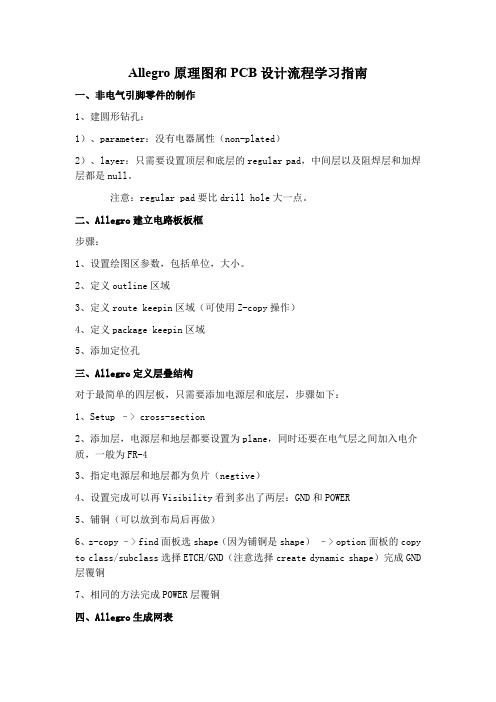
Allegro原理图和PCB设计流程学习指南一、非电气引脚零件的制作1、建圆形钻孔:1)、parameter:没有电器属性(non-plated)2)、layer:只需要设置顶层和底层的regular pad,中间层以及阻焊层和加焊层都是null。
注意:regular pad要比drill hole大一点。
二、Allegro建立电路板板框步骤:1、设置绘图区参数,包括单位,大小。
2、定义outline区域3、定义route keepin区域(可使用Z-copy操作)4、定义package keepin区域5、添加定位孔三、Allegro定义层叠结构对于最简单的四层板,只需要添加电源层和底层,步骤如下:1、Setup –> cross-section2、添加层,电源层和地层都要设置为plane,同时还要在电气层之间加入电介质,一般为FR-43、指定电源层和地层都为负片(negtive)4、设置完成可以再Visibility看到多出了两层:GND和POWER5、铺铜(可以放到布局后再做)6、z-copy –> find面板选shape(因为铺铜是shape)–> option面板的copy to class/subclass选择ETCH/GND(注意选择create dynamic shape)完成GND 层覆铜7、相同的方法完成POWER层覆铜四、Allegro生成网表1、重新生成索引编号:tools –> annotate2、DRC检查:tools –> Design Rules Check,查看session log。
3、生成网表:tools –> create netlist,产生的网表会保存到allegro文件夹,可以看一下session log内容。
五、Allegro导入网表1、file –> import –> logic –> design entry CIS(这里有一些选项可以设置导入网表对当前设计的影响)2、选择网表路径,在allegro文件夹。
CadenceAllegro简易手册连载3:板框绘制Allegro是Cadence推出的先进PCB设计布线工具。
Allegro提供了良好且交互的工作接口和强大完善的功能,和它前端产品Cadence、OrCAD、Capture的结合,为当前高速、高密度、多层的复杂PCB 设计布线提供了最完美解决方案。
本文主要分析了Allegro 板框绘制。
Cadence Allegro简易手册连载1:熟悉环境Cadence Allegro简易手册连载2:零件的整备CHAPTER 3板框绘制板框在Allegro中属于特殊的Mechanical Symbol板框为电路板的外形尺寸,其来源可由手工绘入.,键坐标输入画成.如果有Option接口的话可由AUTOCAD转入DXF或Pro-Engineer 的IDF.键坐标画图框1选File一New,在檔名Drawing Name中敲入如cds_outline.请注意格式务必改成Mechanical Symbol后按OK2设绘图区选Setup一Drawing Size.将图区Size设成A.并把DRAW Extent改设成Left X与Lower Y在设原点偏移量.Width 与Height设工作区大小设工作格点选Setup一Grids.将Non-Etch的格点设为25后按OK画板框选Add一Line.注意层面须改成BOARD GEOMETRY/OUTLINE.请输入x 0 200iy 2300ix 4000iy –2300ix –100iy –200ix –3700iy 200x 0 200 完毕按右键下的Done定工具孔Tooling Hole选指令Add Pin在右侧的Padstack中输入hole109再按T ab键.请在命令列输入x 100 300x 100 2400x 3900 2400 完毕按Done 结束标尺寸Dimension利用Dimension linear指令,层面会自跳到BOARD GEOMETRY 下的DIMENSION.点选被测线段就可拖出其尺寸标注线放上.倒角Chamfer如果画的板框有直角要倒角,可用指令Edit一Chamfer.在右侧Options中Trim Segment的First栏设50.表示未倒角的两边线段长为50mil.试着点要倒角的第一段线,再点它的垂直线,就可做出倒角效果来设走线及摆零件区1先Zoom in到图框的左下角2选Setup一Area一Route Keepin(走线区)在板框内的50mil(二个格点)内画出其布线限制区.(会在ROUTE KEEPIN下的ALL.)3选Setup一Area一Package Keepin(摆零件)画出相同的限制区设禁止摆零件及走线区选Setup一Area一Route Keepout(走线)画上不能走线的范围,其显示为一填满区.试画过后请Edit一Delete删除(在Find中要勾Shape),否则稍后可布线区域可能不够.其它如ViaKeepout则为禁打贯孔区存板框檔1选File一Create Symbol设入档名如cds_outline后选Save会存成 cds_outline.bsm的Board Symbol 檔.2再选File一Save存成cds_outline.dra的图形文件.建立环境档 Master Design File (.brd)环境档通常是只先放入板框而未含有逻辑数据的作图文件.利用它把大家讨论过认证的Geometry先设好的存在图档上.达到统一作图环境的目的.当成公司内的标准档.1选File一New,在檔名Drawing Name中敲入如cds_master.请注意格式为Layout后按OK2设绘图区选Setup一Drawing Size.将图区Size设成B.,小数后位数Accuracy设成2.并把DRAW Extent的Left X设成-5000 ,Lower Y设成-5000完成按OK3放入板框零件,选Place一By Symbol一Mechanical,先点Library键才会列出各Mechanical Symbol,选先前建的cds_outline 后按OK键准备放到图上4在命令列敲入x 0 0 ,放到图上(0,0)点.完毕按Done加图框Format Symbols如果要加上图框或其它注意事项宣告1Place一By Symbol 一Format, 先点Library键使列出各Format Symbol.如果点选Asizeh.表示要挂上A Size 横向的图框2利用光标把图框放至工作区上(请并确定板框数据含于图框范围内)3按右键选Next选到Note这个Symbol4请放在图框内板框外的适当区域中如果有特定的零件位置或固定的某几颗零件如connector.switch.等等.可以先摆到板上1选Place一By Symbol一Package.点Library使列出各实体零件.请选其中的conn140后按OK2在命令列输入 x 3775 -200后按Done摆到图上设颜色1进到Color/Visibility中设定显示项目或其颜色.如果先前已存有Script 文件请Replay控制图形效果,请在命令列输入 replay colors层数设定Cross SectionAllegro内定的板层为二层板(指二个电气层).您如果是多层板则必须先宣告其层面结构.如层数.材质.用途.Subclass name.正负底片效果等.而其材质的种类及特性定义在/share/pcb/text/materials.dat檔中1选Setup一Cross Section点FR-4层名左侧的Edit后选Insert新增,则在原层之上会加入一个新的FR-4层.请总共新加入8层,因为我们待会要宣告此板为六层板,加上五层FR-4介质层及二层原有的空气层全部为13层.2点选第二个FR-4层准备把改设为内层的GND.请点其材质Material项目改设为铜箔Copper,将层面特性Layer Type改选成Plane,而Etch Subclass name取名成GND.最后把其底片效果由念Positive改为Negative表示此层为负片.3最后设定完成如下.表示此板为47.2mil厚的六层板.如果要删层则点选那一层其左侧的Edit键后按右键选删除Delete即可存环境档宣告完毕要存成环境档,请用File-Save As另存新档设入档名为cds_master1.brd存入.通常Allegro的环境档可统一放在/allegro/project1/worklib/esdesign/physical路径下。
Allegro PCB Editor使用技巧1.如何建立差分线?对于建立差分线本属于Constraint Manager设定中的一部分,鉴于有些板子不涉及其它约束,只是单纯的差分走线,则有以下两种方法实现,第一种是在原理图中设定,直接将差分特性导入到PCB中,步骤为Tools -> Create Differential Pair,将差分对线添加到右边,并且输入差分对的名称即可。
第二种是在Constraint Manager中,在Physical一栏中的net中选中差分线,右键Create-> Differential Pair,后续的操作与前面相同,在差分对中主要的是线宽线矩的设定,可以直接在差分线Name后面Differential Pair列表中设定参数。
2.如何将PWR、GND的飞线在PAD上显示成叉?Edit -> Properties,在Find By Name下面点击More按钮,在跳出来的Find By Name or Property 对话框中,Object type 选择Net之后,将GND Net添加到右侧,点击Apply后,弹出Edit Property对话框,在Available Properties中选择Ratsnets_Schedule,将右边的Value值改为POWER_AND_GROUND,点击Apply,OK即可。
3.如何使用Setup -> User Preferences?相关软件功能的设置大部分都可以在这里设置,最常用的设置有以下几种Display->Shape_fill,将no_shape_fill在Value中勾选,可以将已铺铜隐藏,相反则显示。
Path-> Library,padpath、psmpath路径将设定pcb库的路径。
Route-> Connect,allegro_dynam_timing,可以设置等长线时显示布线长度有关设置光标显示形状,是否可编辑NetName等都可以设定。
ALLEGRO使用教程一. PCB窗口介面介绍运行PCB EDIT 出现对话框注:不同的选项能实现的功能有所不同,一般P C B画板时选择A l l e g r o E x p e r t1.P C B介面2.工具栏其中工具栏的图标在相应的菜单栏中都可以找到,其对应关系如下:红色的文字对应菜单栏的选项。
如果工具栏图标太多或者太少,可以通过菜单View=>Customization=>Toolbar 自己增加或者减少一些不常用的图标3.控制栏说明控制栏主要有三大选择项:Option、Find 和Visibility通过控制面板的Option 标签可选择被激活的类或子类,在Allegro 数据库中,所有元素都有一个类属性(CLASS)或子类属性(SUBCLASS)。
通过控制面板的Find 标签,可以选择各种元素,如Nets、Lines、Vias等,当执行各种命令时,都需要在Find 标签中选择好相应的元素。
以移动命令为例,说明一下“Find”选项含义。
选择菜单Edit=>Move,再看“Find”选项如图所示,其中有多个复选框可供选择,想移动什么东西,一定要将其对应的复选框钩上“√”,比如,如果想要移动元件,首先点击一下“All Off”按钮,关闭所有的复选框,然后再将复选框“Symbols”钩上“√”,就可以对元件进行移动了。
如果要查看某个元件的信息,可以通过Display->Element,或单击图标,然后在Find 标签中选择好相应的元素。
通过控制面板的Visibility 标签,可以选择Etch 、Pin、Via、DRC 的各个子类的可视性。
“Visibility”下的“Views”可以用于快速切换窗口显示,其中的列表项内容是在进行过光绘的输出设置之后,就可以显示出来。
“Visibility”下的“layer”的意思就是对各层进行打开或者关闭显示,将小方框里打上“√”表示打开这层的显示,取消“√”表示不显示该层。
第六章Cadence PCB封装库的制作及使用封装库是进行PCB设计时使用的元件图形库,本章主要介绍使用Cadence 软件进行PCB封装库制作的方法及封装库的使用方法。
一、创建焊盘在设计中,每个器件的封装引脚都是由与之相关的焊盘构成的,焊盘描述了器件引脚如何与设计中所涉及的每个物理层发生关系,每个焊盘包含以下信息:●焊盘尺寸大小和焊盘形状;●钻孔尺寸和显示符号。
焊盘还描述了引脚在表层(顶层和底层)的SOLDERMASK、PASTEMASK 和FILMMASK等相关信息。
同时,焊盘还包含有数控钻孔数据,Allegro用此数据产生钻孔符号和钻带文件。
1.焊盘设计器Allegro在创建器件封装前必须先建立焊盘,建立的焊盘放在焊盘库里,在做器件封装时从焊盘库里调用。
Allegro创建的焊盘文件名后缀为.pad。
Allegro 用Pad Designer创建并编辑焊盘。
在Allegro中,一个器件封装的每个引脚必须有一个与之相联系的焊盘名。
在创建器件封装时,将引脚添加到所画的封装中。
在添加每一个引脚时,Allegro 找到库中的焊盘,将焊盘的定义拷贝到封装图中,并显示焊盘的图示。
基于这个原因,必须在创建器件封装前先设计出库中要用到的焊盘。
在创建器件封装符号时,Allegro存储每一个引脚对应的焊盘名而不是焊盘数据,在将器件封装符号加到设计中时,Allegro从焊盘库拷贝焊盘数据,同时从器件封装库拷贝器件封装数据。
Allegro用在全局或本地环境文件定义的焊盘库路径指针(PADPATH)和器件封装库路径指针(PSMPATH)查找焊盘库和器件封装库。
一旦一个焊盘在某个设计中出现一次,Allegro使其他所有相同的焊盘参考于那个焊盘而不是参考库中的焊盘。
有两种方法可以启动焊盘设计器:1、选择【开始】/【程序】/【Cadence SPB 15.5.1】/【PCB Editor Utilities】/【Pad Designer】命令,即可启动焊盘设计器;2、按照前面章节所述,创建一个库项目,库项目界面如图6_1所示,点击界面中的“Pad Stack Editor”按钮,也可以启动焊盘设计器。
使用Allegro绘制PCB板——手工创建电路板
原理图的绘制和其他的绘图软件有大同小异之处,但是电路板的绘制以及印制文件的生成却有着很大的区别,在此我将记录下学习的过程。
1、首先要建立board文件,board(wizard)是创建电路板向导。
然后选择存储路径以及存储的文件名。
2、使用setup下的Design Parameters来设置图纸的大小,使用的单位是mils,精度为0、1、2,因为光绘文件的精度决定的,若使用太高的精度会导致后面设计出现问题。
图纸设置的大小可以后来调整,不过开始的时候也可以根据电路板的大小来设计。
但是需要注意的是,图纸要比电路板大一些,横向多出3000~4000mils,写钻孔说明。
3、添加电路板的板框。
使用add -> line. 在右侧的option选项中,class选项应该是Board Geometry,Subclass是Outline选项。
绘制电路板的边框。
4、针对矩形的电路板,需要对四边进行倒角(圆滑一下),防止划伤。
使用Manufacture -> Dimension/Draft -> Fillet,在Radius 中填上80,倒角的半径为80mils,大约是2mm。
选择需要被倒的角两条边,就能够成功的把角磨圆滑。
5、添加允许布线区域。
一般布线得区域到版边有一定的距离,由于是实验板在此设计成100mils。
版边距的设定是防止有夹具夹住电路板,损坏板边的布线。
使用setup中的aresa,其中有各种区域的选定。
route keepin是允许布线区域。
6、允许摆放区域。
package keepin.Edit -> Z-copy适用于shape 中的复制命令。
contract是缩小,expand是扩大,一般设置成缩小1mm,即40mils。
在class中选择被复制到的区域,在此为package keepin。
7、添加安装孔。
Place -> Manually,手动添加。
先要将Advanced Settings 中的Library选中,Placement List选项卡中的,Mechanical symbols为安装孔的大小,该软件已经自带的一些尺寸的孔。
或者使用Package synbols来选择之前已经画好的一些封装。
8、设置层叠结构。
以四层为例。
setup -> cros-section。
在这个里面来做设计,就有很多关于电路板的知识了,要知道电路板的内部结构,以及生产工艺方面的知识都是必不可少的。
具体的就不细说了,看图。
我在中间添加了地层和电源层,但是由于层间隔离的FR-4随着层数的添加也要一层层的加进来,最终四层电路板分别为顶层、底层、地和电源。
9、内垫层覆铜。
Edit -> z-copy,在class中选择ETCH,然后是GND,Create dynamic shape选中之后,就可以在版图区点击边框线,然后就可以看见有一个填充好的区域。
弄完之后可以用右边的Visibility来查看每一个图层的图形绘制情况。